Aujourd’hui, nous allons voir comment créer un raccourci de site Web de différentes manières qui s’ouvrira dans le navigateur de votre choix sous Windows 7, 8 , 10 et 11
Créer un raccourci pour un site web qui s’ouvre dans google chrome
- Ouvrez le navigateur Google Chrome.
- Rendez-vous sur le site dont vous souhaitez créer le raccourci, allez dans le menu (cliquez sur les trois points en haut à droite) => « Plus d’outils » => cliquez sur « Créer un raccourci« .
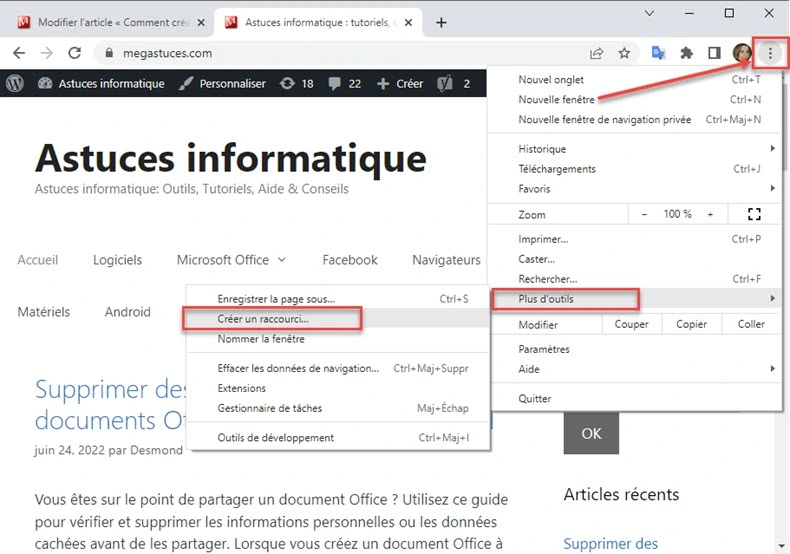
- Entrez un nom pour le raccourci et cliquez sur « Créer ».
Vous pouvez créer un raccourci de site qui s’ouvrira dans Chrome d’une manière différente :
- Dans une zone vide du bureau, faites un clic droit, dans le menu qui s’ouvre, sélectionnez « Nouveau » => « Raccourci ».
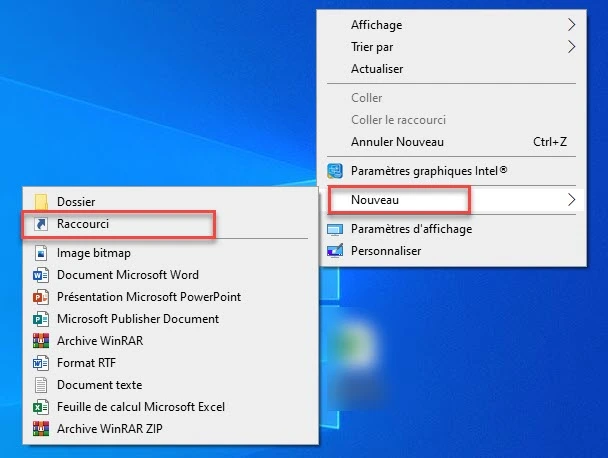
- Dans la ligne « Spécifier l’emplacement de l’élément » entrez :
Windows 32 bits
Ouvrir le raccourci dans la fenêtre google chrome en cours:
URL « %ProgramFiles%\Google\Chrome\Application\chrome.exe «
Pour ouvrir le raccourci dans une nouvelle fenêtre google chrome:
« %ProgramFiles%\Google\Chrome\Application\chrome.exe » – URL de nouvelle fenêtre
Dans Windows 64 bits
Ouvrir le raccourci de site web dans la fenêtre en cours:
URL « %ProgramFiles(x86)%\Google\Chrome\Application\chrome.exe «
Pour ouvrir le raccourci dans une nouvelle fenêtre:
« %ProgramFiles(x86)%\Google\Chrome\Application\chrome.exe » – URL de nouvelle fenêtre
Maintenant cliquez sur « Suivant ». Par exemple, « %ProgramFiles%\Google\Chrome\Application\chrome.exe » https://megastuces.com
- Entrez un nom pour le raccourci et cliquez sur Terminer. Modifier l’icône de raccourci (si vous le souhaitez).
Créer un raccourci sur le bureau vers le site qui s’ouvre dans le navigateur par défaut
- Ouvrez n’importe quel navigateur.
- Accédez au site dont vous souhaitez créer le raccourci. Faites un clic gauche sur l’icône au début de la barre d’adresse et, sans relâcher le bouton, faites-le glisser sur le bureau, relâchez le bouton.
La deuxième façon de créer un raccourci de site qui s’ouvre dans le navigateur par défaut :
- Dans une zone vide du bureau, faites un clic droit, dans le menu qui s’ouvre, sélectionnez « Nouveau » => « Raccourci ».
- Dans la ligne « Spécifier l’emplacement de l’élément », entrez l’adresse du site Web (par exemple, https://megastuces.com/) et cliquez sur « Suivant ».
- Entrez un nom pour le raccourci et cliquez sur Terminer.
Créer un raccourci vers un site qui s’ouvre dans Microsoft Edge
- Dans une zone vide du bureau, faites un clic droit, dans le menu qui s’ouvre, sélectionnez « Nouveau » => « Raccourci ».
- Dans la ligne « Spécifier l’emplacement de l’élément », entrez %windir%\explorer microsoft-edge : adresse du site(par exemple, %windir%\explorer microsoft-edge:https://megastuces.com) et cliquez sur » Suivant ».
- Entrez un nom pour le raccourci et cliquez sur Terminer.
Raccourci de site qui s’ouvre dans Mozilla firefox
- Dans une zone vide du bureau, faites un clic droit, dans le menu qui s’ouvre, sélectionnez « Nouveau » => « Raccourci ».
- Dans la ligne « Spécifier l’emplacement de l’élément » entrez:
Pour ouvrir le raccourci dans la fenêtre en cours:
URL « %ProgramFiles%\Mozilla Firefox\firefox.exe »
Ouvrir dans une nouvelle fenêtre:
« %ProgramFiles%\Mozilla Firefox\firefox.exe » – URL de nouvelle fenêtre
Maintenant cliquez sur « Suivant ». Par exemple, « %ProgramFiles%\Mozilla Firefox\firefox.exe » https://megastuces.com
- Entrez un nom pour le raccourci et cliquez sur Terminer.
Créer un raccourci vers un site web sur le bureau qui s’ouvre toujours dans internet explorer
- Dans une zone vide du bureau, faites un clic droit, dans le menu qui s’ouvre, sélectionnez « Nouveau » => « Raccourci ».
- Dans la ligne « Spécifier l’emplacement de l’élément », saisissez:
URL « %ProgramFiles%\Internet Explorer\iexplore.exe »
Par exemple: https://megastuces.com « %ProgramFiles%\Internet Explorer\iexplore.exe »
- Entrez un nom pour le raccourci et cliquez sur Terminer.
C’est tout pour aujourd’hui, si vous connaissez d’autres moyens – écrivez dans les commentaires !